از طریق منوی جستجو مطلب مورد نظر خود در وبلاگ را به سرعت پیدا کنید
روش ایجاد، به روز رسانی و حذف کاربران در اوبونتو 22.04
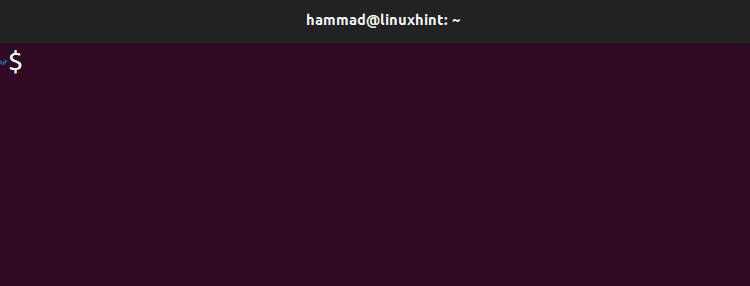
سرفصلهای مطلب
در این نوشتن، روشهایی کشف میشوند که توسط آن کاربران میتوانند در اوبونتو 22.04 ایجاد، بهروزرسانی و حذف شوند.
چگونه در اوبونتو 22.04 کاربران ایجاد، به روز رسانی و حذف کنیم؟
روش ایجاد، به روز رسانی و حذف کاربران با استفاده از terminal در بخش های مختلف به تفصیل توضیح داده شده است، ابتدا آن را باز کنید terminal با استفاده از کلید میانبر CTRL+ALT+T:

را terminal باز شده است.
چگونه در اوبونتو 22.04 کاربر ایجاد کنیم؟
برای ایجاد کاربران در اوبونتو، از نحو کلی ذکر شده در زیر پیروی می کنیم:
به دنبال دستور بالا، فقط عبارت “[username]” با نام کاربری، و از گزینه “-m” برای ایجاد دایرکتوری اصلی کاربر جدید استفاده می شود، به عنوان مثال، اگر قرار باشد کاربری با نام “Paul” در اوبونتو اضافه شود، دستور بالا تغییر می کند:

کاربر ایجاد شده است، اما برای ایمنتر کردن حساب کاربری، با استفاده از دستور زیر یک رمز عبور تنظیم کنید:

هنگامی که دستور اجرا می شود، از شما می خواهد که یک رمز عبور تنظیم کنید، سپس رمز عبور را دوباره تایپ کنید تا با هر دو کلمه عبور مطابقت داشته باشد.
چگونه کاربران را در اوبونتو 22.04 به روز کنیم؟
هنگامی که کاربر ایجاد می شود و برخی از امتیازات کاربر قرار است به روز شوند، که یکی از آنها امتیازات مدیریتی را به کاربر اعطا می کند. این امتیازات را می توان با اضافه کردن کاربر در گروه sudoers با اجرای دستور زیر اعطا کرد:

به طور مشابه، برای تغییر رمز عبور کاربر Paul، دستور زیر را اجرا کنید:

رمز عبور کاربر Paul به روز شده است.
چگونه کاربران را در اوبونتو 22.04 حذف کنیم؟
برای حذف کاربر از کاربر، از دستور userdel استفاده کنید، به عنوان مثال، برای حذف کاربر “Paul” دستور را اجرا کنید:

با اجرای دستور فوق کاربر حذف خواهد شد.
نتیجه
دستورات adduser و deluser برای ایجاد و حذف کاربران در اوبونتو 22.04 و برای به روز رسانی رمز عبور آنها از دستور passwd استفاده می شود. در این وبلاگ، ایجاد، به روز رسانی و حذف کاربران در اوبونتو 22.04 توضیح داده شده است.
لطفا در صورت وجود مشکل در متن یا مفهوم نبودن توضیحات، از طریق دکمه گزارش نوشتار یا درج نظر روی این مطلب ما را از جزییات مشکل مشاهده شده مطلع کنید تا به آن رسیدگی کنیم
زمان انتشار: 1402-12-29 22:57:03



